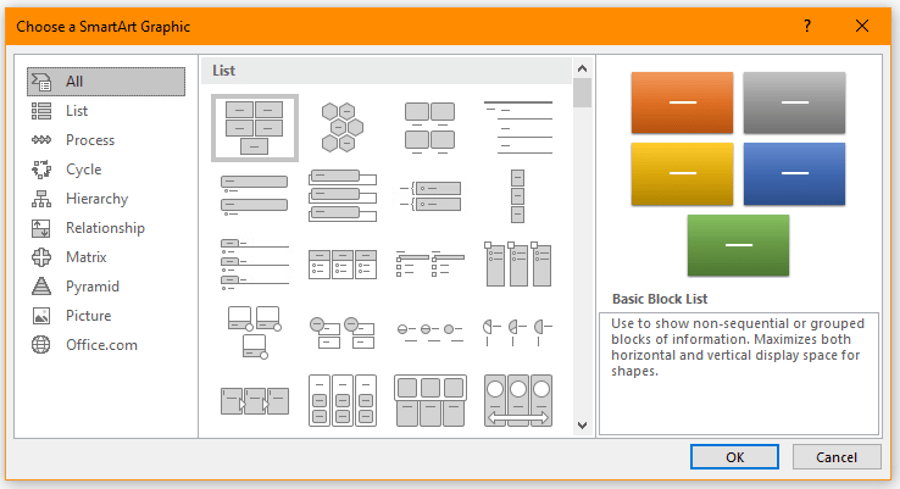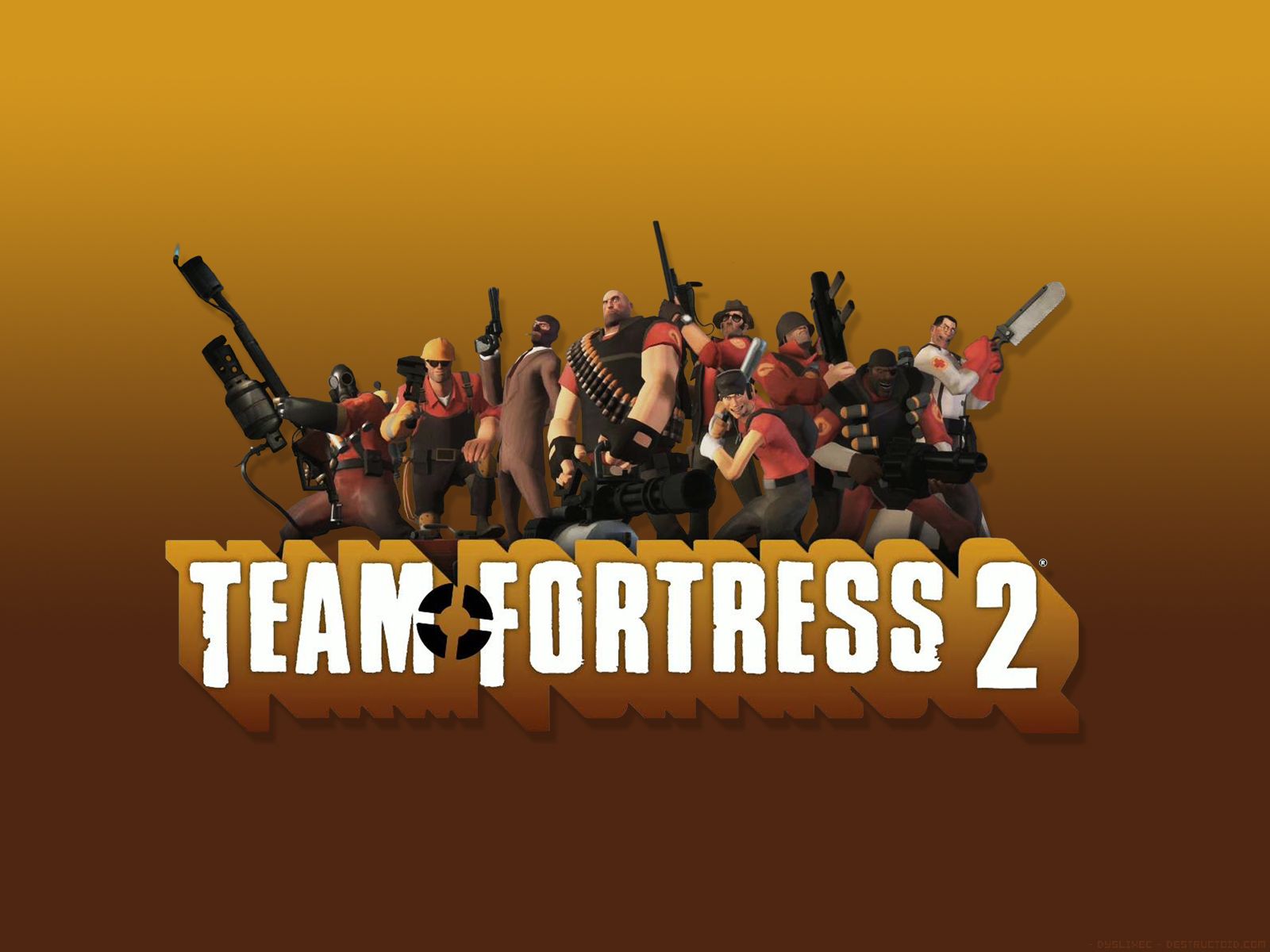Element TV에서 입력을 변경하는 방법
스마트 TV 시장은 빠르게 성장하고 있으며 현재 많은 브랜드가 저렴한 스마트 TV 장치를 제공하기 위해 경쟁하고 있습니다. Element TV는 기본 가성비 모델부터 대형 시장 경쟁자를 능가하는 프리미엄 4K 지원 Fire TV 모델까지 모든 유형의 TV 모델을 만드는 회사로 자리 잡았습니다.

이 기사에서는 Element TV의 입력을 변경하는 과정과 가장 눈에 띄는 기능을 안내하고 TV를 업데이트하고 사용자 지정하는 방법을 보여줍니다.
TV 입력을 변경하는 방법
새 Element TV를 구입하고 케이블 TV에서 연결을 끊고 스트리밍 서비스 중 하나를 사용하려면 다음과 같이 하십시오.
- 리모컨의 "소스" 버튼을 누르면 메뉴가 열립니다.
- 화살표를 사용하여 사용하려는 입력 소스를 찾을 때까지 각 입력 소스를 살펴보십시오. 스트리밍 장치 중 일부를 사용하려면 HDMI 포트 중 하나에 연결되어 있을 것입니다. 따라서 "케이블" 대신 HDMI 1 또는 HDMI 2를 사용합니다.
- "확인"을 눌러 좋아하는 콘텐츠를 확인하고 스트리밍을 시작합니다.

입력 포트의 이름을 바꾸는 방법
때로는 컴퓨터를 HDMI 1에 연결하고 TV를 HDMI 2에 연결했는지 또는 그 반대로 연결했는지 혼동할 수 있습니다. 이러한 일이 발생하지 않도록 Element TV는 사용자가 연결과 일치하도록 입력 이름을 변경할 수 있도록 하며 다음 두 가지 방법으로 수행할 수 있습니다.
- 홈 화면으로 이동하여 "*"를 눌러 옵션 목록을 열고 거기에서 "입력 이름 바꾸기"를 선택합니다.
- 홈 화면을 열고 "설정" 및 "TV 입력"을 엽니다. 입력 화면이 나타나면 "입력 이름 바꾸기"를 선택하고 원하는 새 이름을 입력합니다.
Amazon Prime 및 Roku와 호환되는 Element TV
Amazon Fire Stick 또는 Raku에 쉽게 연결할 수 있는 TV를 찾고 있다고 가정하면 Element 4K Ultra 모델이 바로 당신이 찾고 있는 것입니다. 선명한 고화질 이미지를 제공하며 다양한 연결 포트와 함께 제공됩니다. 이 시리즈의 모든 장치에는 Netflix, Amazon Prime 및 Hulu와 같은 서비스와의 원활한 연결을 위한 Wi-Fi 어댑터가 있습니다.
Element TV에서 스트리밍 사용자 지정
목록에서 스트리밍 앱을 선택하거나 다른 앱으로 전환하려면 다음과 같이 하십시오.
- "메뉴"를 누르고 "스트리밍"을 선택한 다음 "확인"을 누릅니다.
- 화살표를 사용하여 원하는 스트리밍 앱을 찾고 "확인"을 누릅니다.
- 단축키를 사용하여 원하는 APP에 직접 들어갈 수도 있습니다.
Element TV에는 앱 스토어가 없기 때문에 Netflix, YouTube, Pandora 및 VUDU가 포함된 앱이 미리 로드되어 있습니다. 사용자는 이러한 앱만 활성화 및 비활성화할 수 있으며 다른 앱은 TV에 직접 다운로드하거나 설치할 수 없습니다.

Element Remote 앱 설치 방법
모든 Element TV는 특별히 개발된 앱과 함께 사용하여 더욱 유연하게 만들 수 있습니다. 가정용 Wi-Fi에서 사용하는 경우 TV를 휴대폰이나 태블릿에 쉽게 연결할 수 있습니다. Remote 앱을 다운로드하고 사용하기만 하면 됩니다. 이를 수행하는 단계는 다음과 같습니다.
- Google Play 또는 Apple Store에서 앱을 다운로드합니다.
- 휴대폰이나 태블릿을 Wi-Fi에 연결합니다.
- 리모컨의 "메뉴"를 누릅니다.
- 화살표를 사용하여 "TV 설정" 및 "네트워크"로 이동합니다.
- 모든 장치가 동일한 네트워크에 있는 경우 Remote 앱을 사용할 수 있습니다.
Element Smart TV 업데이트 방법
Element Smart TV와 모든 기능을 사용하려면 정기적으로 업데이트하고 Wi-Fi 네트워크에서 페어링해야 합니다. 이를 수행하는 단계는 다음과 같습니다.
- TV를 켭니다.
- 리모컨의 메뉴 키를 클릭합니다.
- TV의 메인 화면으로 이동하여 "소프트웨어 업데이트"를 클릭하십시오.
때로는 앱이 모든 데이터를 다운로드할 수 없기 때문에 이 간단한 업데이트로 충분하지 않을 수 있으며, 이러한 경우 프로세스를 반복해야 합니다. 여전히 문제가 발생하면 TV를 수동으로 업로드할 수 있습니다.
- Element TV 웹사이트로 이동하여 펌웨어 링크를 찾습니다.
- 데이터 다운로드를 시작하고 컴퓨터에 저장합니다.
- USB 드라이브를 사용하여 펌웨어를 전송하십시오.
- Element Smart TV에 USB를 연결하세요.
- "설정" 탭으로 이동하여 "일반 옵션"을 선택합니다.
- "소프트웨어 업데이트"를 클릭하되 USB를 통한 업데이트를 선택해야 합니다.
- 컴퓨터가 파일을 읽으면 자동으로 업데이트가 시작됩니다.
이제 TV가 업데이트되어 앱 업데이트를 지원하고 더 효율적으로 작동할 준비가 되었습니다.
다음 TV
Element는 오늘날 시장에서 가장 저렴한 TV를 200달러 미만으로 생산하는 회사입니다. 가장 작은 19인치부터 40인치까지 기숙사 생활을 하는 학생이나 TV 예산에 제약이 있는 사람에게 적합한 TV를 판매하고 있습니다.
이제 입력을 변경하고 이름을 바꾸는 방법을 알았으므로 필요에 가장 적합한 모델을 찾을 수 있습니다. 어떤 화면 크기를 선호합니까? 엘리멘탈 TV를 사용해 보시겠습니까? 아니면 알려진 TV 브랜드를 선호합니까?
아래 의견 섹션에 알려주십시오.